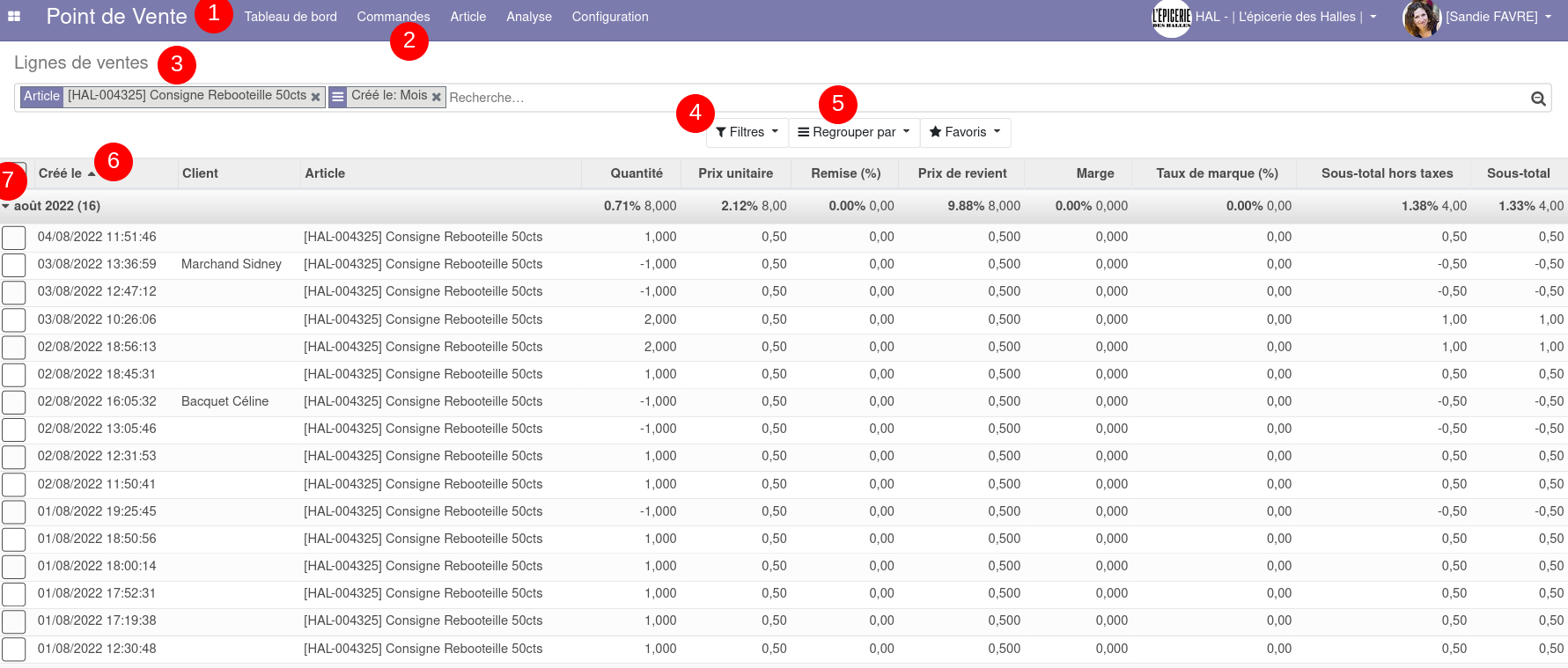Fiche produit - Gestion des consignes
Réglementation : d'une manière générale, on ne devrait pas appliquer de TVA sur les consignes, à l'exception de celles qui ne sont pas retournées, sur lesquelles il faudrait facturer la TVA de 20%.
Le support Odoo de votre coopérative doit au préalable vous donner l'autorisation d'attribuer la catégorie fiscale "pas de TVA" à un produit pour que vous soyiez autonome dans la création de vos consignes.
Paramétrage de la fiche produit de la consigne
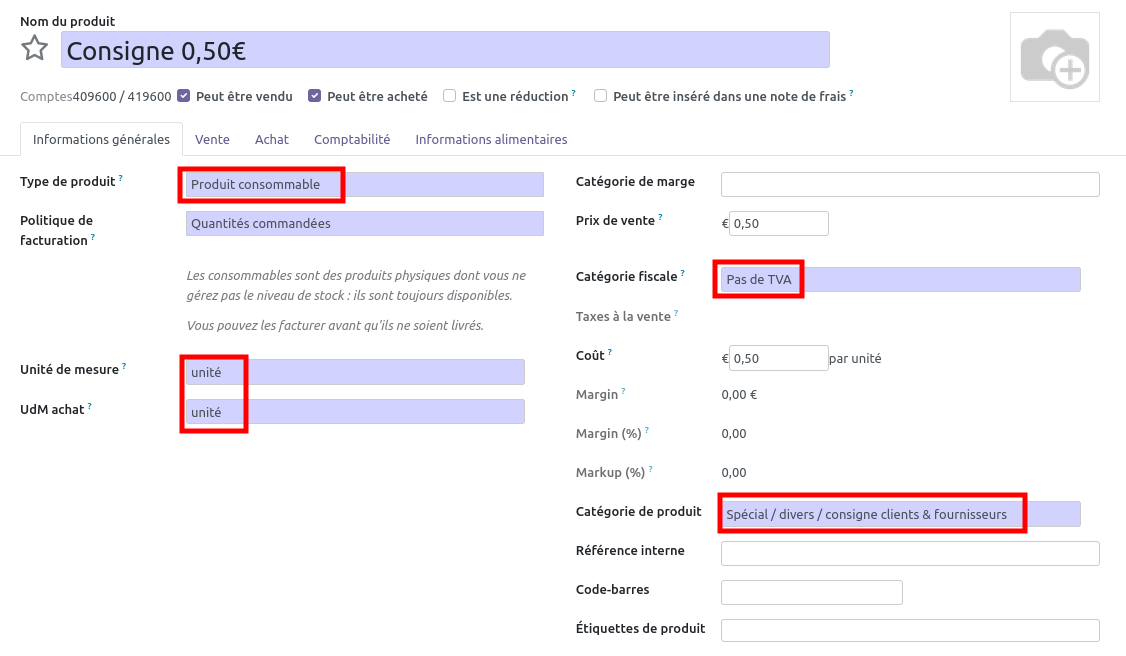
Produit "consommable" : permet d'éviter que le stock de consignes soit remis à zéro lors de l'inventaire.
Exception : si le fournisseur applique une TVA, alors on fait de même
et dans l'onglet "Vente" :
Décocher "ligne regroupable" permet de bien conserver tous les mouvements entrants et sortants de consigne dans le cas où sur une même vente, le client.e achète un produit consigné, et en ramène un autre (on ne voudrait pas alors une ligne à 0, on veut bien le -1 et le +1).
Paramétrage du produit consigné
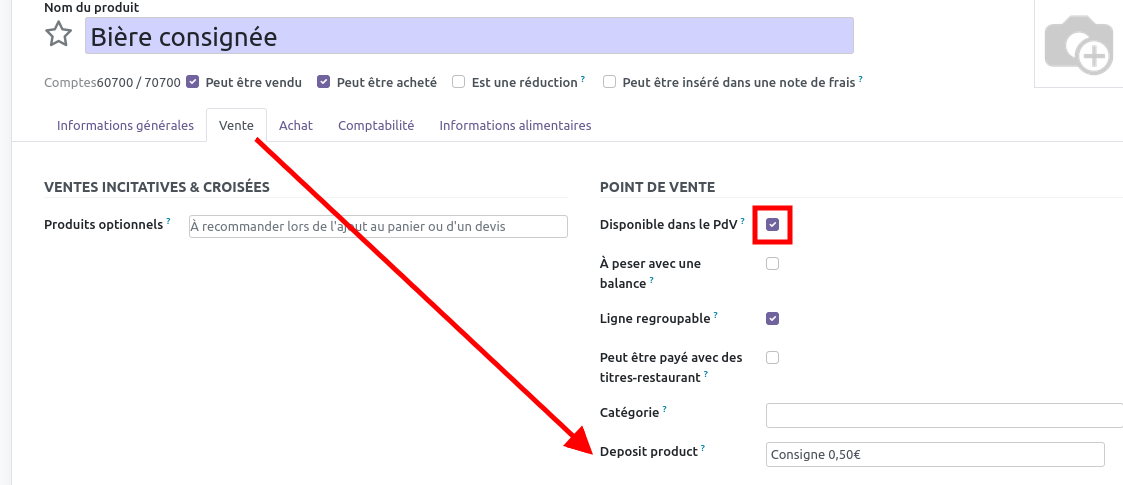
Cette coche permet qu'à la vente du produit consigné, la consigne associée s'ajoute automatiquement.
Fonctionnement général :
Achat ou retour de consigne auprès du fournisseur.euse :
| Achat d'une consigne seule |
Dans le bon de commande (POxxx) puis la facture (VTxxx), il faut créer les 2 lignes : celle de l'article consigné ET celle de la consigne : |
| Retour d'une consigne seule |
On ne peut pas créer de bon de commande avec des quantités négatives. Pour impacter les stocks ET être ok en compta, il faut réaliser ces 2 actions :
|
|
Achat ET retour d'une consigne |
|
Achat ou retour de consigne par le client.e :
Je souhaite que mes consignes soient facturées le même prix pour tous les clients, peu importe la liste de prix PAS ENCORE DEVELOPPE
En principe, le pôle info fait en sorte de créer une exception au niveau des listes de prix pour que les consignes ne soient pas remisées quel que soit le client. Si vous constatez que ce n'est pas ce qui se passe dans les faits, n'hésitez pas à nous prévenir.
Doit on compter les consignes pour l'inventaire ?
Non, les consignes ne rentrant pas du tout dans votre chiffre d'affaire, elles n'ont pas d'utilité a être inventoriées ni même comptées dans la valorisation du stock.
Le cas des consignes Rebooteille
Rebooteille demande à ses partenaires de lui fournir périodiquement le nombre de consignes vendues, et le nombre de consignes retournées.
Pour répondre à cela, nous proposons la procédure ci-dessous :
| 1. aller sur une fiche article de consigne rebooteille et cliquer sur le bouton |
|
2. créer les regroupements suivant (sens de vente et date de vente) :
|
| 3. puis déplier les résultats en cliquant sur le petit triangle à gauche du nom de l'article puis du sens de vente |
4. on peut ensuite transformer cet affichage en tableau, en cliquant sur l'icône en haut à droite :  |
|
5. puis exporter sur libre office calc ou excel : |
|
6. je vous encourage à enregistrer la recherche sur votre tableau de bord personnalisé pour retrouver facilement le tableau sans avoir à suivre de nouveau les 5 étapes ci-dessus. |
Pour lire le résultat obtenu :
- Les lignes "emplacements partenaires/Clients" vers "WHEPI/EPI Stock" sont les mouvements entrants (= les retours de consignes).
- Les lignes "WHEPI/EPI Stock" vers "emplacements partenaires/Clients" sont les mouvements sortants (= les ventes de consignes).
EPI pour Epimont. Dans votre activité, ce sera sur le même modèle, mais avec votre trigramme.
Il faut refaire cette manip pour tous les articles Rebooteille s'il y en a plusieurs et additionner les chiffres (travail sur feuille de calcul)."
Autre technique
Uniquement pour les ventes du point de vente
- Aller dans Point de vente > Commandes > Lignes de vente (1, 2 et 3)
- Créer un filtre sur Article = consigne rebooteille - 4
- Créer un regroupement par date ("Créé le") - 5
- Ordonner par le plus récent en cliquant sur l'en-tête de colonne "créé le" - 6
- 7. ouvrir le mois souhaité pour consulter toutes les lignes de vente

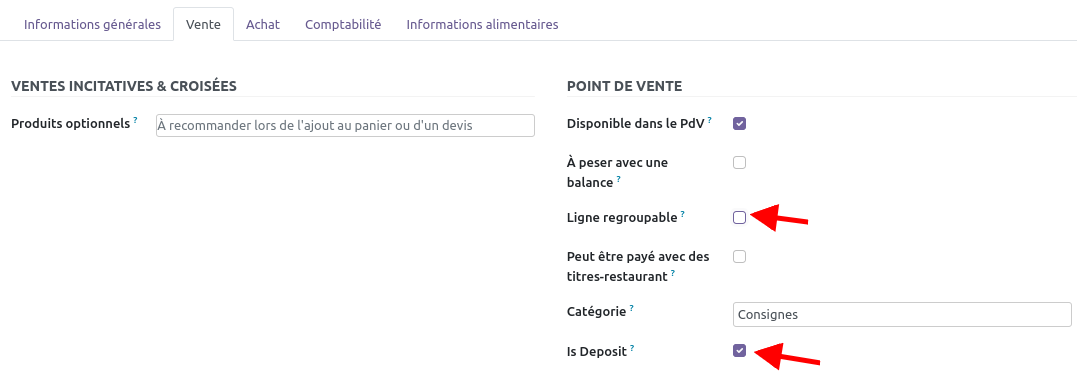
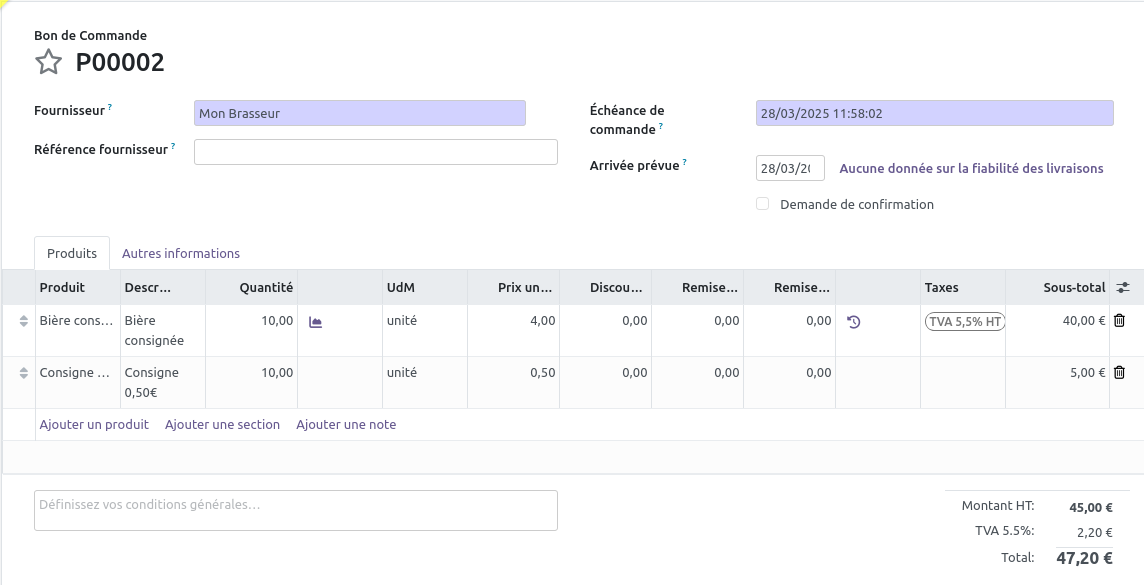
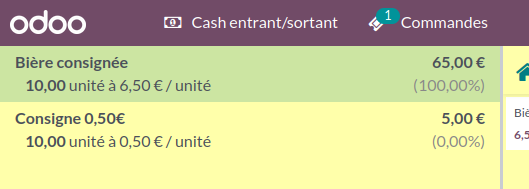
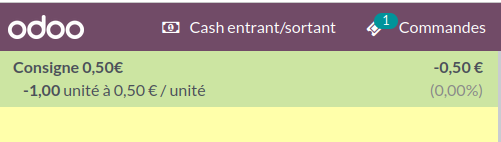
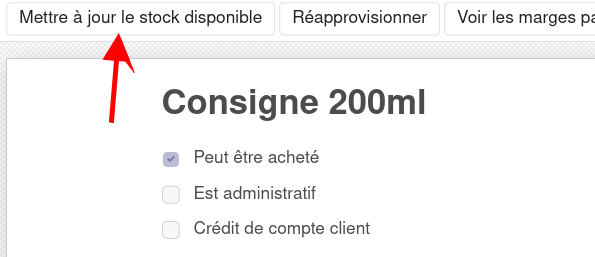
 dans la fiche produit de la consigne
dans la fiche produit de la consigne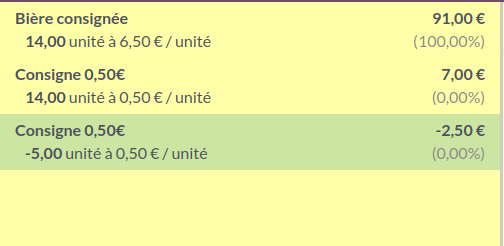
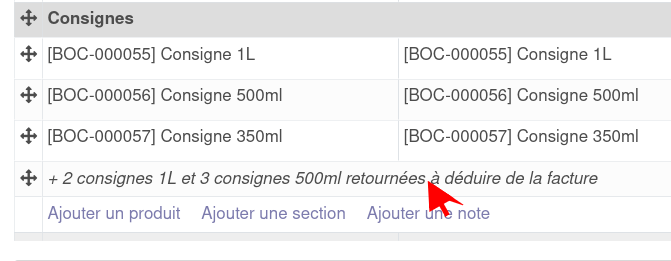
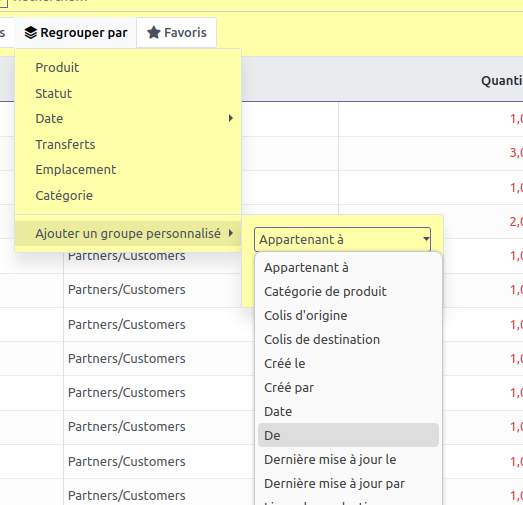 puis
puis